作成されたグラフ・オブジェクトは修正・編集が可能です。オブジェクトをダブルクリックして下図のように上下左右に黒い四角のマークが表示された状態が編集モードです。この黒い四角のマークはハンドルと同じ位置に表示されますが、ハンドルではありません。前項「グラフの作成」でも説明しましたが、ハンドルが表示された状態で移動したり、サイズ等の変更をすることが可能になりますが、グラフの内容を編集することはできません。このようにグラフに限らず、オブジェクトを扱う場合は現在のモードの状態を意識して処理を行うことが肝要です。
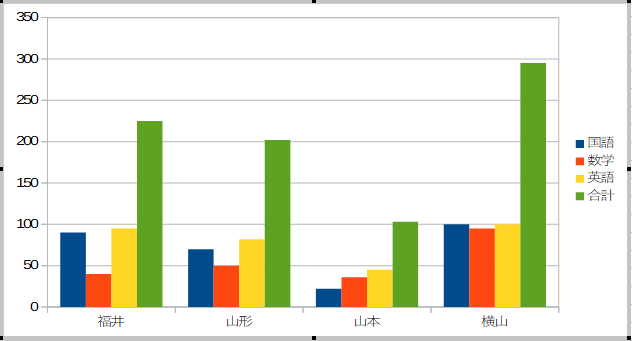
グラフ用書式設定ツールバー(主なもの)
グラフ・オブジェクトを編集モードにすると、下図のようなグラフ用の書式設定ツールバーが表示されます。

書式設定ツールバー各アイコンの機能
①グラフ要素を選択:右端の「∨」ボタンをクリックするとプルダウン・メニューが表示され、下記のグラフ要素中から選択すると、その要素を編集モードにします。
・グラフの表面
・グラフの壁面
・凡例
・X軸
・Y軸
・Y軸主目盛線
・(各)データ系列
(注)現在のグラフの種類等によってプルダウン・メニューの内容は異なります。
②選択した要素の書式:左の「グラフ要素を選択」で要素が選択されている状態でアイコンが有効になり、これをクリックすると、要素に関するダイアログボックスが表示され、そのプロパティを変更することが可能になります。なお、下記④以降にも「グラフ要素を選択」で要素を選択しなくても直接、要素のダイアログボックスを表示させるアイコンがあります。
③グラフの種類:下図のようなダイアログボックスが表示され、グラフの種類を変更することができます。
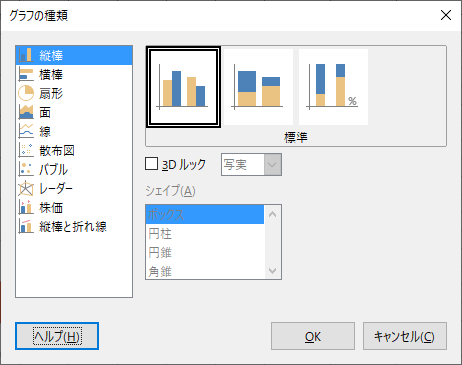
④グラフの表面:グラフ・オブジェクト全体の外枠や背景を設定します。
⑤グラフの壁面:グラフ・オブジェクト内の要素としてのグラフの壁面の外枠や背景を設定します。
⑥3D表示:上記③の「グラフの種類」で「3Dルック」をオンにした場合にアイコンが有効になり、プロパティの詳細設定をすることができます。
⑦データ範囲:元データの領域を変えたり、データ系列を列内か行内かを指定することができます。
⑧タイトル:タイトル、サブタイトル、X軸タイトル、Y軸タイトルが設定できます。
⑨凡例オン/オフ:凡例の表示/非表示が設定できます。
⑩凡例:凡例のプロパティを設定することができます。
⑪水平グリッド線:水平グリッド線の表示/非表示が設定できます。
⑫垂直グリッド線:垂直グリッド線の表示/非表示が設定できます。
⑬X軸:X軸のプロパティを設定することができます。
⑭Y軸:Y軸のプロパティを設定することができます。
⑮すべての軸:すべての軸のプロパティを設定することができます。
【ここでCalc中級コース終了です。お疲れ様でした。】

